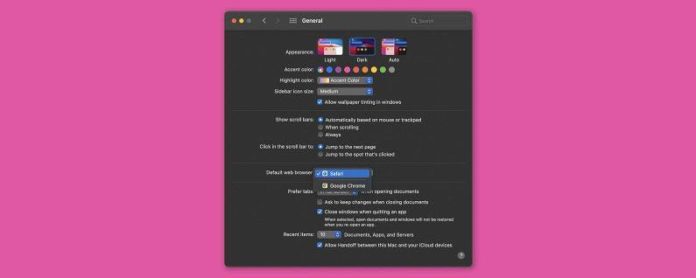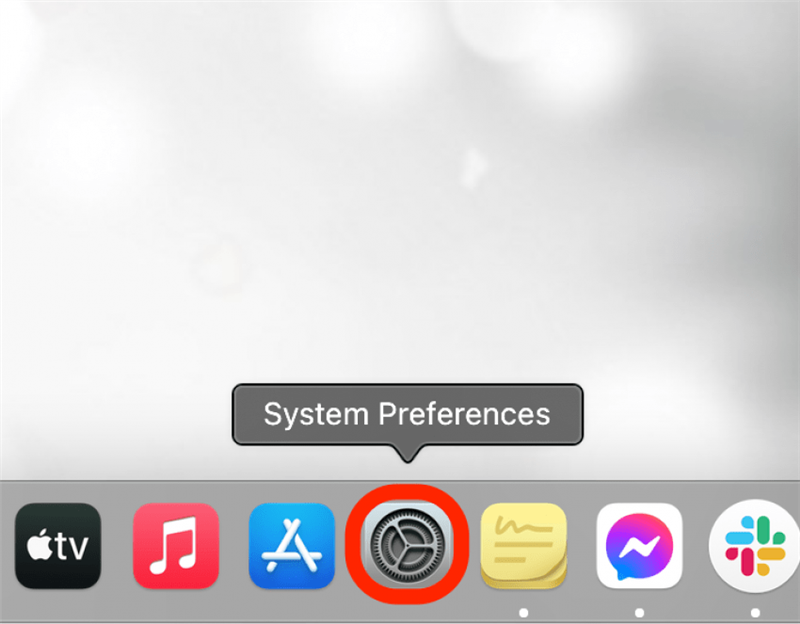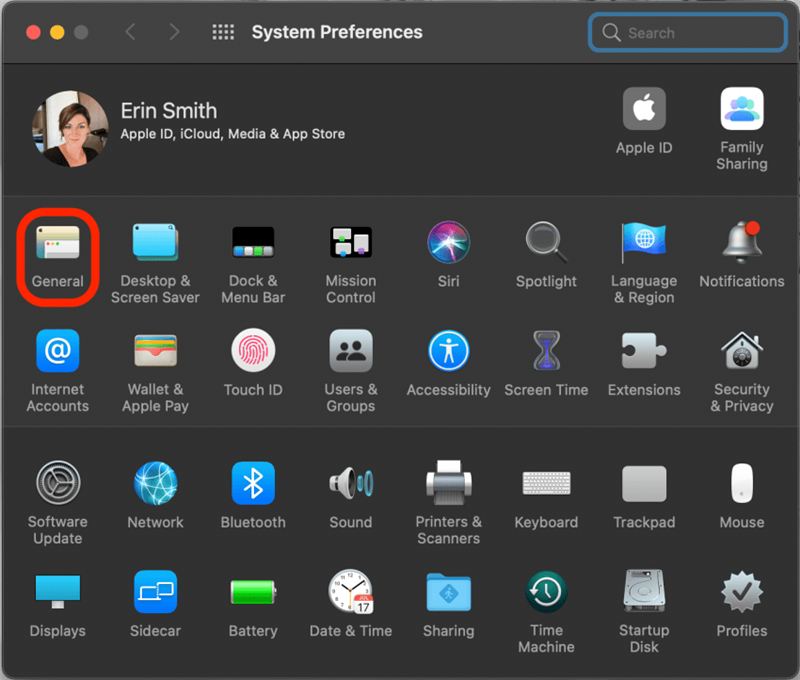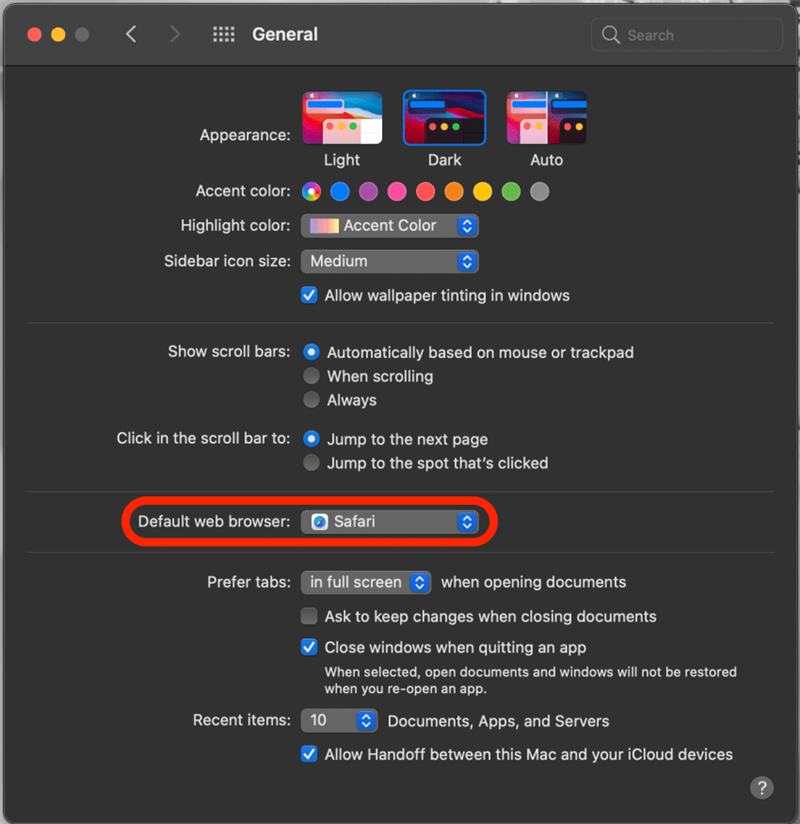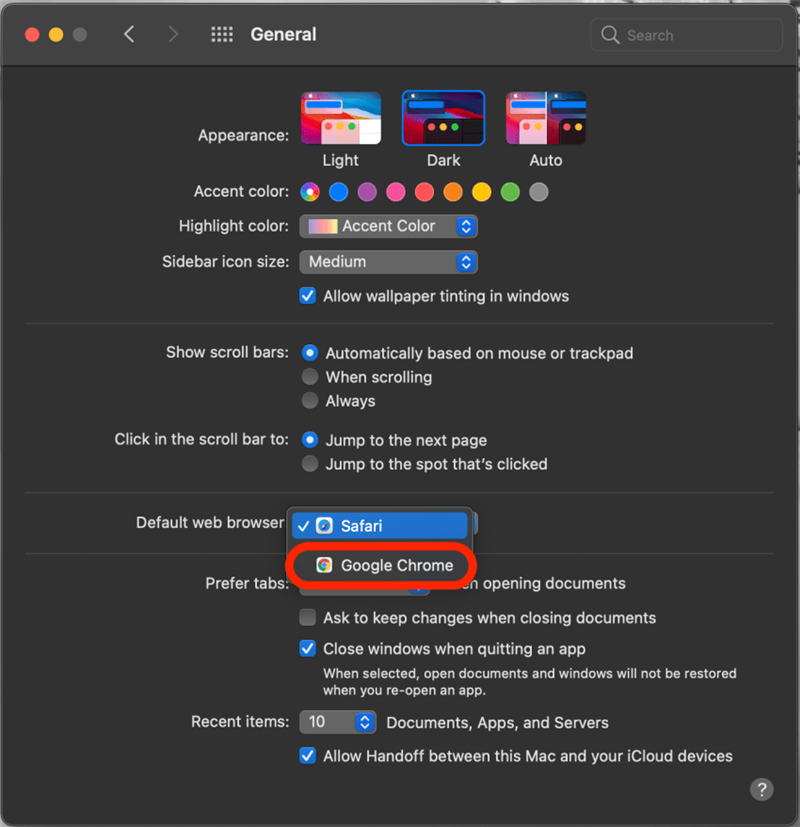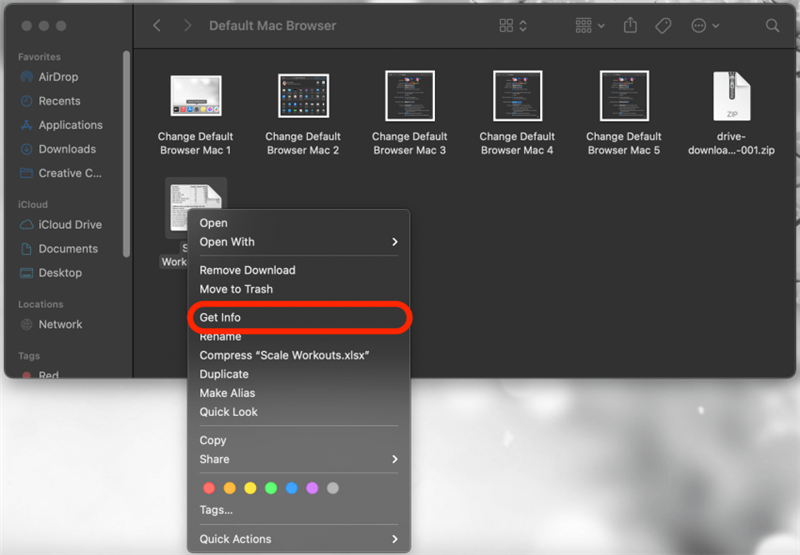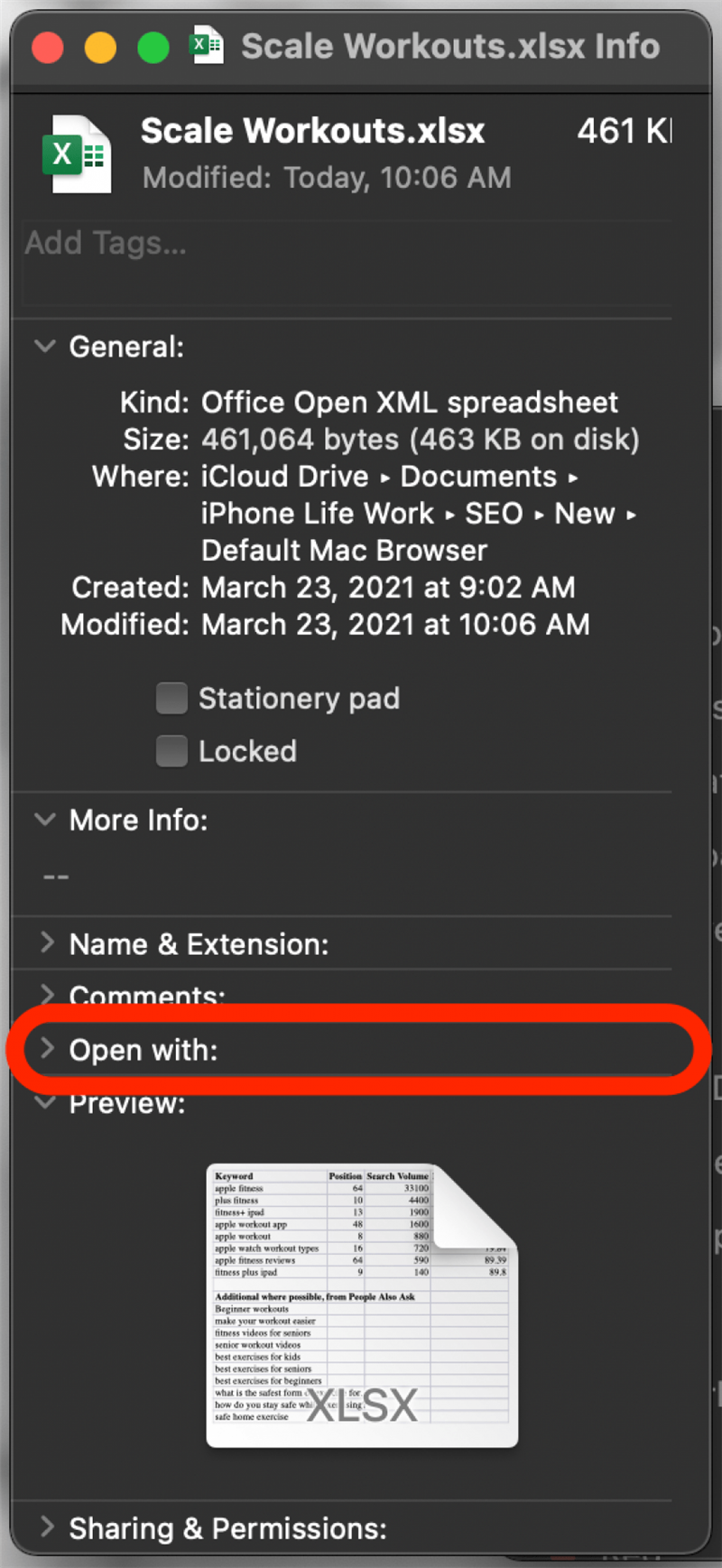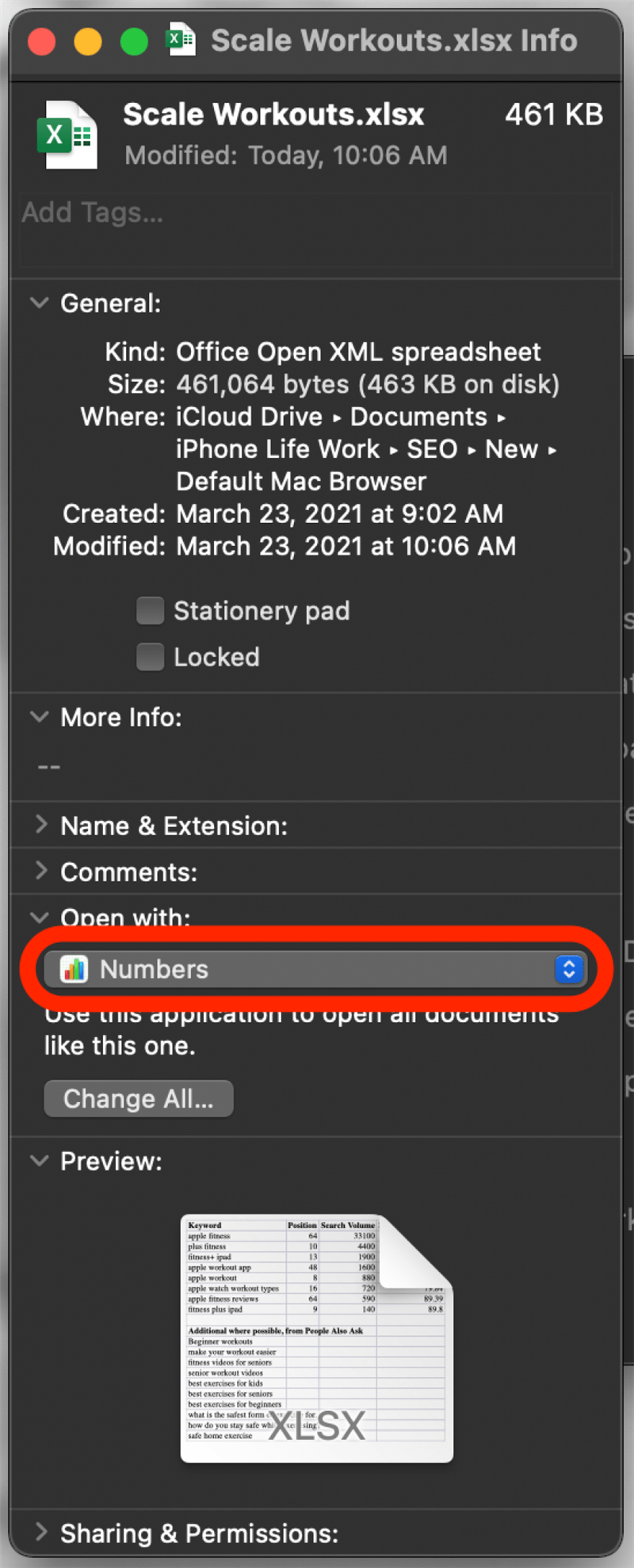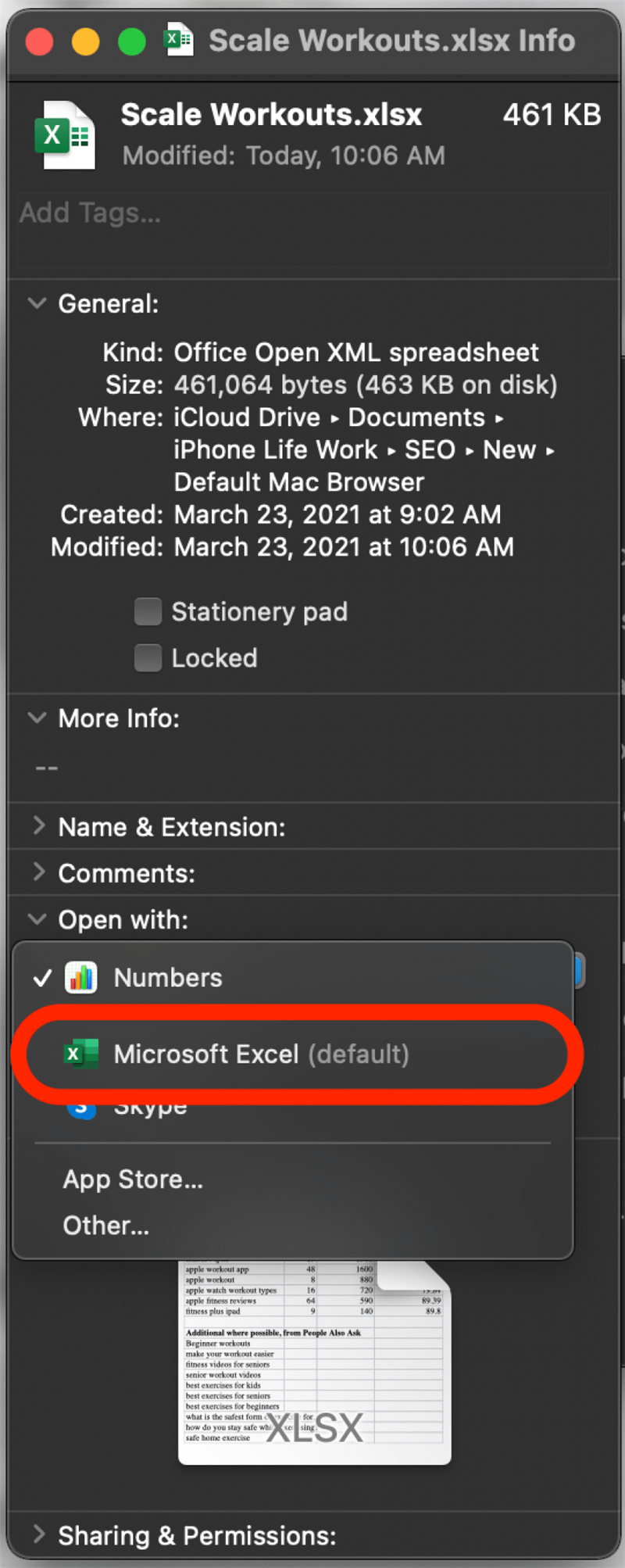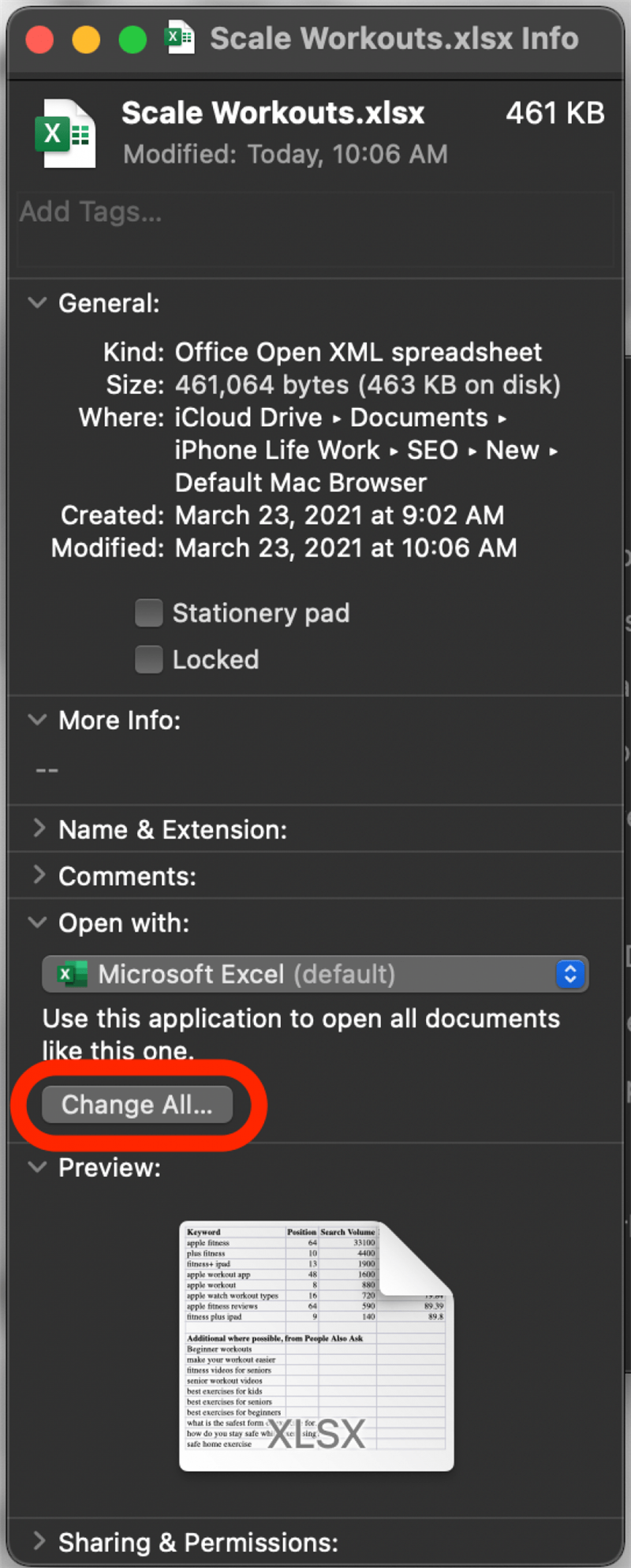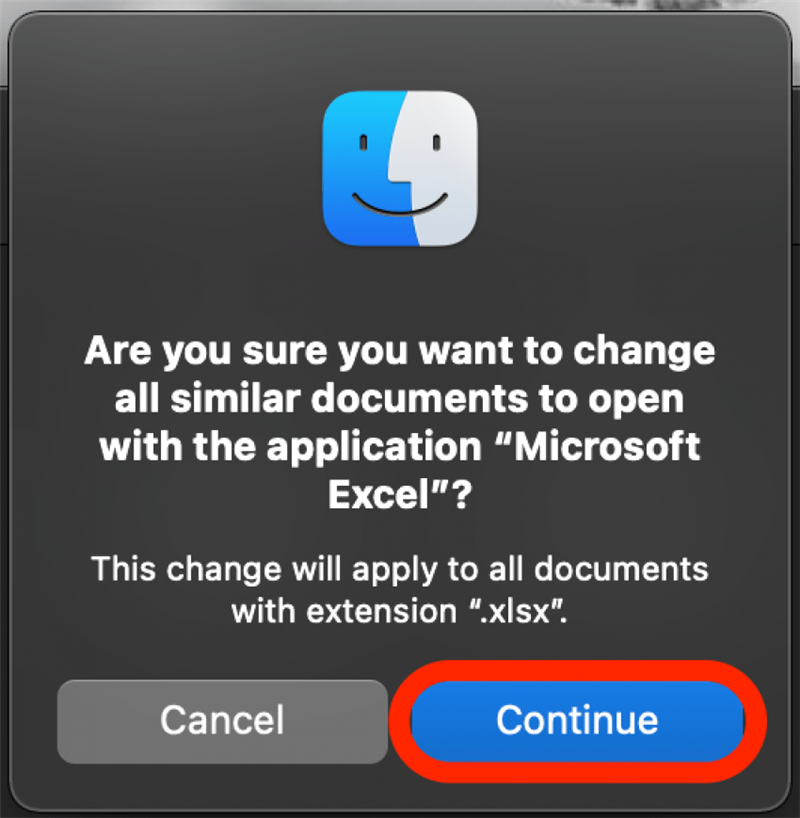Mac’er leveres med robust lagersoftware til at surfe på nettet og åbne almindelige filtyper, men nogle gange er der en tredjepartsapp, der passer bedre til dine behov; tænk Google Chrome vs. Safari eller Microsoft Word i stedet for Pages. Du kan ændre standardbrowseren og andre standardapps på en Mac med blot et par enkle trin.
Sådan ændres din standard Mac-browser
Safari er Apples standardapp til webbrowsing, men det er hurtigt og nemt at ændre din browser på en Mac, hvis der er en anden app, du kan lide bedre. Vores eksempel viser dig, hvordan du indstiller Google Chrome som standardbrowser på en Mac, men du kan bruge enhver understøttet browserapp.
- Åbn Systemindstillinger .

- Klik på Generelt .

- Klik på rullemenuen ud for Standardwebbrowser .

- Vælg den app, du vil indstille som standardbrowser på din Mac.

- Du kan nu lukke ud af denne menu, hvis du er færdig med at foretage ændringer.
Sådan ændres standardapps på en Mac
Jeg brugte timer på at prøve at finde ud af, hvordan jeg gør Excel til standardappen på min Mac til regneark, så jeg ville gøre det lettere for dig, end det var for mig. Disse trin giver dig mulighed for at indstille en ny standardapp til bestemte filtyper hver gang du åbner dem.
- Find en fil, der bruger den filtype, som du vil ændre standardappen til. (Vores eksempel bruger en Excel-fil)
- Højreklik på filen. Hvis din højreklikfunktion ikke er aktiveret, skal du holde kontrol og klikke.
- Klik på Hent info .

- Klik på Åbn med for at udvide menuen, hvis den ikke allerede er udvidet.

- Klik på rullemenuen for at se standardindstillinger.

- Vælg den app, du vil indstille som standardapp.

- Klik på Skift alle for at indstille den nye standard for alle filer af denne type.

- Klik på Fortsæt .

- Du kan nu lukke vinduet Hent info , hvis du ikke har andre ændringer at foretage.
Disse enkle trin til opdatering af din standard Mac-browser og andre standardapps gør det nemt at tilpasse din oplevelse, når du bruger din computer.